Seagate 外付けハード ドライブのビープ音と認識されない問題を修正する 6 つの方法
公開: 2022-10-07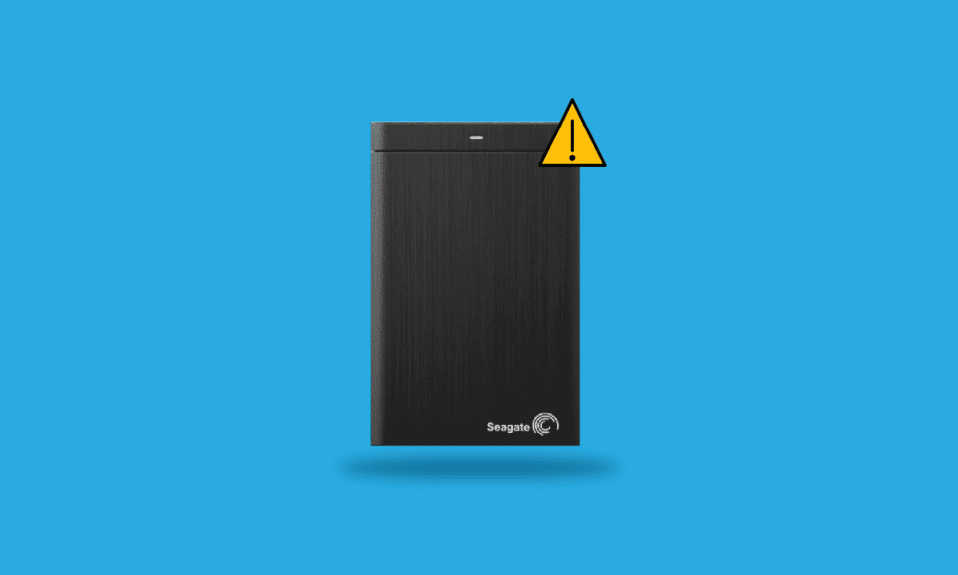
名前からもわかるように、外付けハード ドライブは外部のコンピュータ ポートに差し込まれるデバイスです。 ハード ドライブは、データを PC に保存するためのストレージ スペースを増やすのに非常に役立ちます。 このポータブル ストレージ デバイスはすぐにストレージ スペースを提供し、非常に便利です。 大量のデータを扱う場合は、大容量データ ストレージ ソリューションを扱う Seagate という名前を既に知っているかもしれません。 Seagate ハード ドライブのユーザーで、外付けハード ドライブでビープ音が発生した経験がある場合は、適切な場所に来ています。 今日のガイドでは、Seagate 外付けハード ドライブのビープ音と認識されない問題を修正するさまざまな方法について説明します。 それに加えて、この問題の原因についても説明します。 それでは、すぐに有益なガイドを始めましょう。
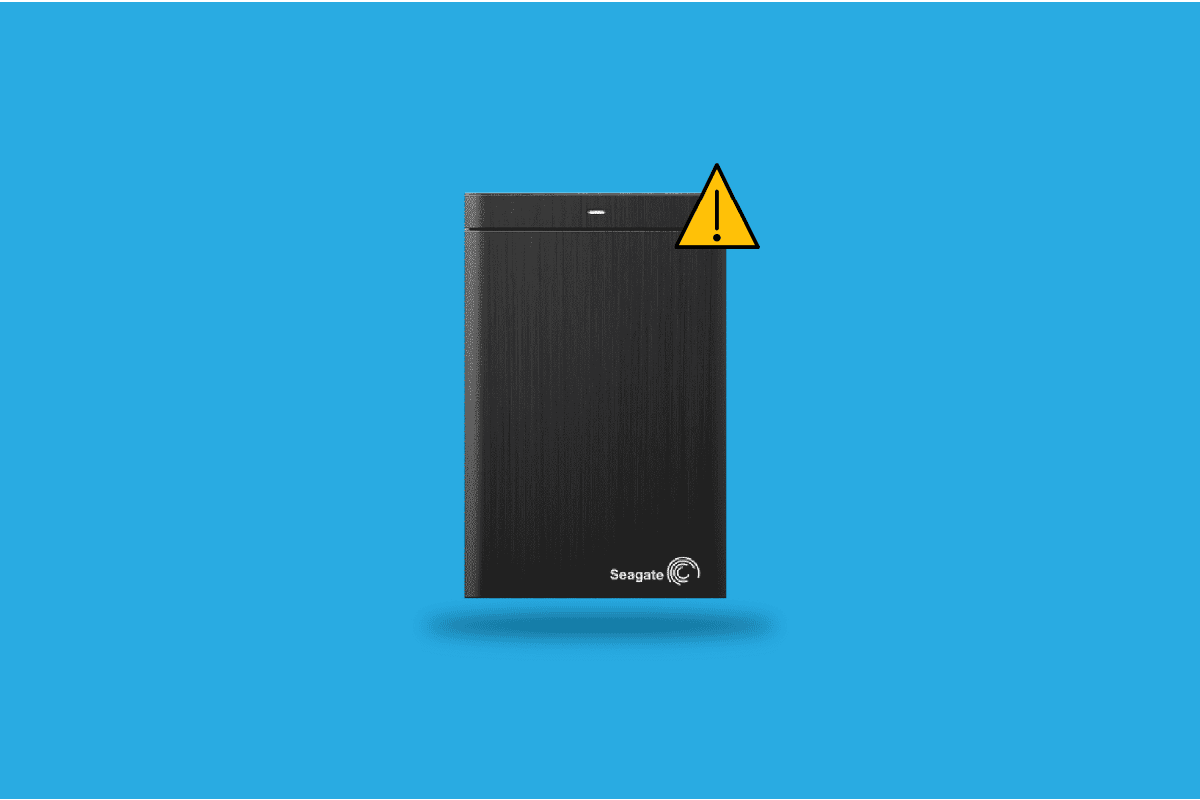
コンテンツ
- Seagate外付けハードドライブのビープ音と認識されない問題を修正する方法
- Seagate Drive のビープ音の原因は?
- 方法 1: ハードドライブをきれいにする
- 方法 2: ハードドライブを別のポートに接続する
- 方法 3: 別のケーブルを試す
- 方法 4: ハードドライブを別のコンピュータに接続する
- 方法 5: USB Y ケーブルを使用する
- 方法 6: CHKDSK コマンドを実行する
Seagate外付けハードドライブのビープ音と認識されない問題を修正する方法
ビープ音を出すハード ドライブは、通常の発生ではありません。 マイナーなブーンという音は問題ないと見なされますが、ビープ音、グラインド音、またはクリック音を伴うものはすべて問題を示しています。 この異常な音は、ハード ドライブの機械部品に何らかの問題が発生した場合に発生します。 これにより、ハード ドライブが故障し、ビープ音が鳴る可能性があります。 システムに接続されているハード ドライブから音が聞こえた場合は、注目すべき問題があることを示しています。
Seagate Drive のビープ音の原因は?
Seagate ハード ドライブのビープ音の問題は、それを引き起こす可能性のある複数の理由を示しています。 通常、ハード ドライブの物理的な損傷が問題の主な原因です。 ただし、場合によっては、次の点が根本的な原因であることが確認されています。
- ほこりの蓄積は、ビープ音を出すハード ドライブの背後にある一般的な理由です。
- 不安定な電源も音の問題を引き起こす可能性があります。
- スタックまたは焼損したスピンドル モーターハブは、ハード ドライブに損傷を与え、ビープ音を発生させる顕著な現象です。 ハード ドライブ内のスピンドル モーター ハブが、ハード ディスクのプラッターを回転させます。 読み取りヘッドまたは書き込みヘッドがプラッターに衝突すると、クランプで固定されたり動かなくなったりして、不要なサウンドが発生する可能性があります。
- 損傷した読み取りまたは書き込みヘッドは、Seagate 外付けハード ドライブのビープ音の背後にあるもう 1 つの理由であり、認識されません。
- ショートしたプリント基板 (PCB)も、ハード ドライブの損傷を示します。
- 押収されたディスク プラッターも主な原因である可能性があります。
ビープ音を発するハード ドライブを実行しようとすると、スピンドル モーター ハブが焼損する可能性があり、データ ストレージの回復がさらに複雑になります。 物理的な損傷とデータの損傷は回復できない場合があります。 したがって、このような状況を回避するには、ビープ音の問題を修正することをお勧めします。 ビープ音のトラブルシューティングに非常に役立つ、よく知られているいくつかの修正をまとめました。 以下に示すように、これらの修正を回避してください。
方法 1: ハードドライブをきれいにする
上記の理由で述べたように、Seagate ドライブのビープ音の主な原因の 1 つは、ドライブ内のほこりの存在です。 ほこりの多いハード ドライブの場合、データが破損しそうになるため、回復することはできません。 したがって、次の方法に進む前に、まずハード ドライブをきれいにクリーニングする必要があります。 以下の手順に従って、適切にクリーニングできます。
1. まず、ハード ドライブをコンピュータから取り外します。
2. 次に、ハード ドライブに接続されているケーブルを抜きます。
3. 次に、コンピュータのハード ドライブ、ケーブル、ポートに空気を吹き込みます。
4. 最後に、同じケーブルを使用してハード ドライブをPCに再接続します。
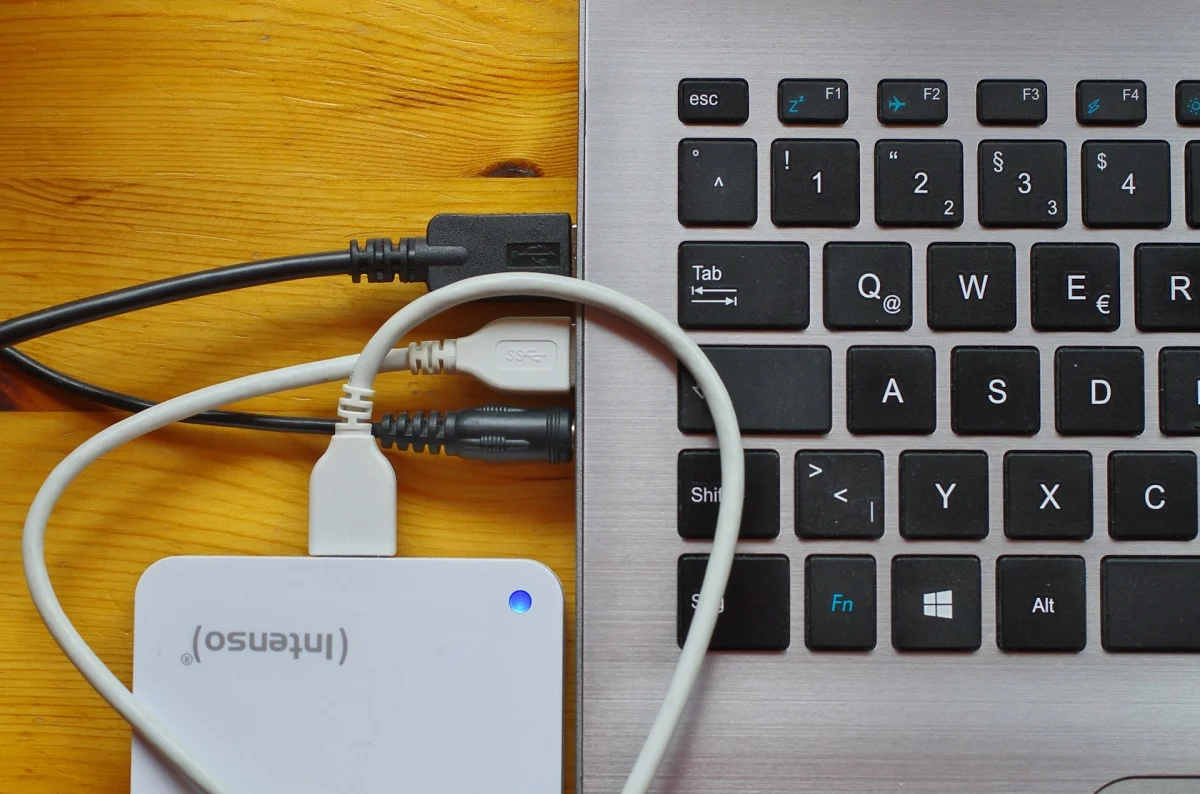
5. 次に、ハード ドライブを実行し、ビープ音が落ち着くかどうかを確認します。
方法 2: ハードドライブを別のポートに接続する
ハードドライブのケーブルを間違ったポートに接続した場合、外付けハードドライブがビープ音を発するのが聞こえます。 また、長年にわたってPCポートにほこりがたまったりほこりがたまったりすると、破損する可能性があります。 したがって、実際の問題はポートにある可能性があり、ポートを変更すると、ビープ音の問題を解決するのに役立ちます.
1. PCの現在のポートからハード ドライブ ケーブルを取り出します。
2. 次に、使用するポートを吹き飛ばします。

3.ケーブルを新しいポートに接続し、ハード ドライブを実行して、問題が解決したかどうかを確認します。

また読む: Windowsがディスクにアクセスできないため、ディスクチェックを実行できなかった問題を修正する
方法 3: 別のケーブルを試す
別のポートを使用しても外付けハード ドライブのビープ音を修正できない場合は、ハード ドライブ ケーブルを確認する必要があります。 ケーブルに欠陥または損傷があると、ハードドライブが適切に接続されず、ビープ音が発生する可能性があります。
1. ハードディスクからケーブルを抜きます。

2.別のケーブルを差し込んで、ハード ドライブとコンピュータを接続します。
3.接続を実行し、ビープ音の問題が解決されたかどうかを確認します。
方法 4: ハードドライブを別のコンピュータに接続する
上記のすべての修正を試みた後でも、Seagate 外付けハード ドライブのビープ音が発生し、問題が認識されないことがあります。 この場合、コンピュータに問題がある可能性が高くなります。 したがって、問題が PC にないことを確認するために、ハード ドライブを別のシステムに接続することもお勧めします。
また読む: Windows 10でハードディスク容量を解放する10の方法
方法 5: USB Y ケーブルを使用する
問題の背後にある主な原因が不十分な電源供給である場合、Seagate ドライブのビープ音に対する次の解決策は、USB Y ケーブルを使用することです。 USB Y ケーブルは十分な電力を確保し、電力の問題の可能性を排除します。
1. 電源要件を満たすには、 Y ケーブルを使用します。
2.ドライブをUSB ハブに接続することもできます。

3. Y ケーブルには、 2 つの USB プラグが付いたデュアル エンドがあります。
4. 両方のUSB プラグを同時に接続して、PC から十分な電力を引き出します。
5. 完了したら、ビープ音を確認します。
方法 6: CHKDSK コマンドを実行する
ハードドライブの不良セクタまたは不良セクタは、外付けハードドライブでビープ音が発生するもう1つの理由です. したがって、デスクトップ上で CHKDSK に他ならない Windows ユーティリティを利用できます。 ハードドライブの不良セクタをチェックし、読み取り可能な情報があれば回復できます。 CHKDSK を実行するには、次の手順に従います。
1. まず、ハード ドライブを PC に接続します。
2. デスクトップの検索バーに「コマンド プロンプト」と入力し、[管理者として実行] をクリックします。
![「コマンド プロンプト」と入力し、[管理者として実行] をクリックします。 Seagate 外付けハード ドライブのビープ音と認識されない問題を修正する 6 つの方法](/uploads/article/5992/EJU2G9QQt7pJJasy.png)
3. ここで、 Chkdsk X :/rコマンドを入力して Enterキーを押します。 ここで、 XはSeagate ハード ドライブに割り当てられた名前を表します。
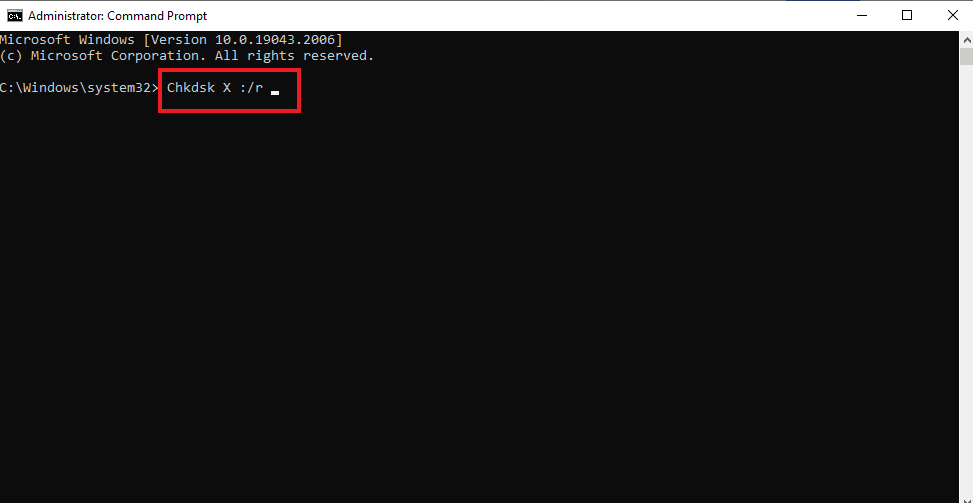
4. スキャンが完了したら、ハード ドライブを PC に再接続し、ハード ドライブからのビープ音が修正されたかどうかを確認します。
また読む:修正:新しいハードドライブがディスクの管理に表示されない
よくある質問 (FAQ)
Q1. Seagate ハード ドライブが検出されない問題を修正するにはどうすればよいですか?
答え。 システムが Seagate ハード ドライブを認識しない場合は、別のコンピュータに接続するか、同じシステムのポートを変更してみてください。
Q2. ハードドライブのビープ音は何を示していますか?
答え。 ハード ドライブのビープ音は、ハード ドライブが故障していることを明確に示しています。 ビープ音は、電源が入らないドライブの内部コンポーネントから発生します。
Q3. 故障したハードドライブからデータを回復できますか?
答え。 はい、読み取り可能、マウント可能、またはアクセス可能である場合にのみ、データ ハード ドライブからデータを回復できます。
Q4. 外付けハードドライブは充電する必要がありますか?
答え。 外付けハードドライブを PC に接続すると、電源プラグを介して自動的に充電されます。
Q5. Seagate ハード ドライブは修理できますか?
答え。 はい、Seagate ハード ドライブは、Seagate が提供するハード ディスク修復ツールを使用して修復できます。 このツールは、ドライブの不良セクタを修正し、ハード ドライブで考えられる他の多くの問題を検出するのに役立ちます。
おすすめされた:
- Windows に専用グラフィックスの使用を強制する方法
- 1 秒あたりのハード フォールトとは何ですか? 修正方法
- Windows 7 & 10 で RAM を増やす方法
- Windows 10でハードディスクの問題を修正
外付けハードドライブは使いやすく、持ち運びが簡単です。 それらは、データを保存するためのより多くのスペースを提供する資産として機能します。 Seagate 外付けハード ドライブのビープ音や認識されないなどの問題は、ドライブの適切な使用を妨げる可能性があります。 この問題を解決するために、私たちが説明する解決策があらゆる面で役立つことを願っています. さらに質問や提案が必要な場合は、以下のセクションに貴重なコメントを残してください。
